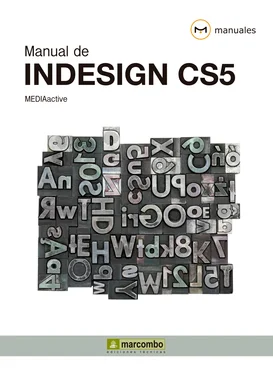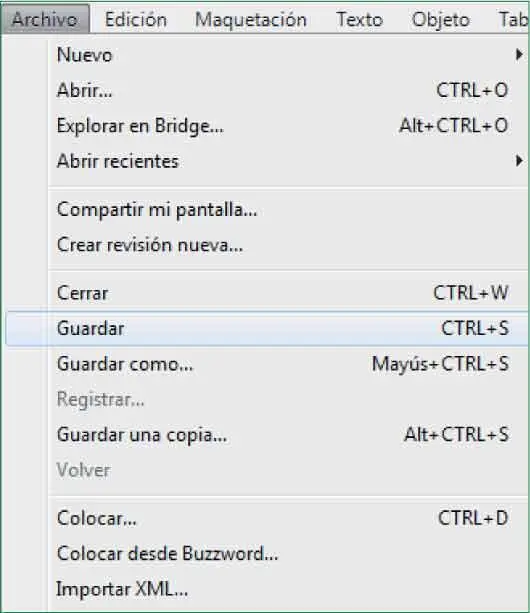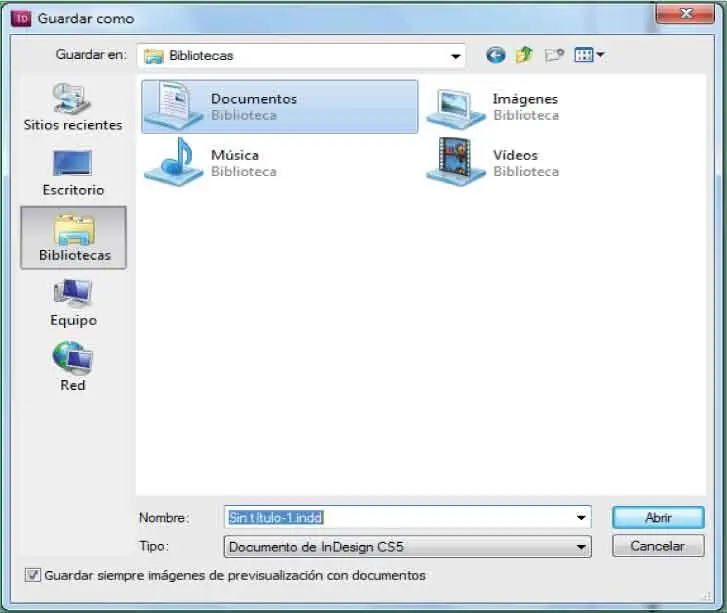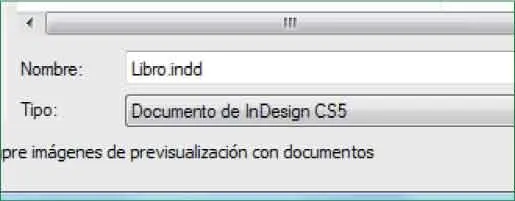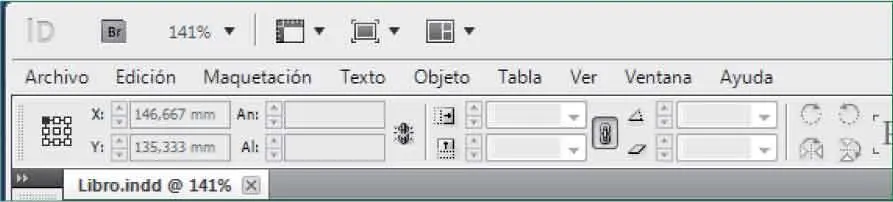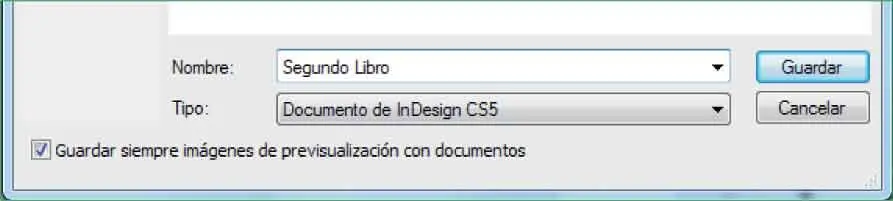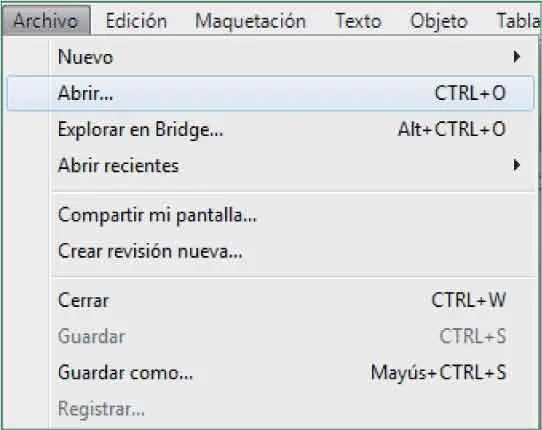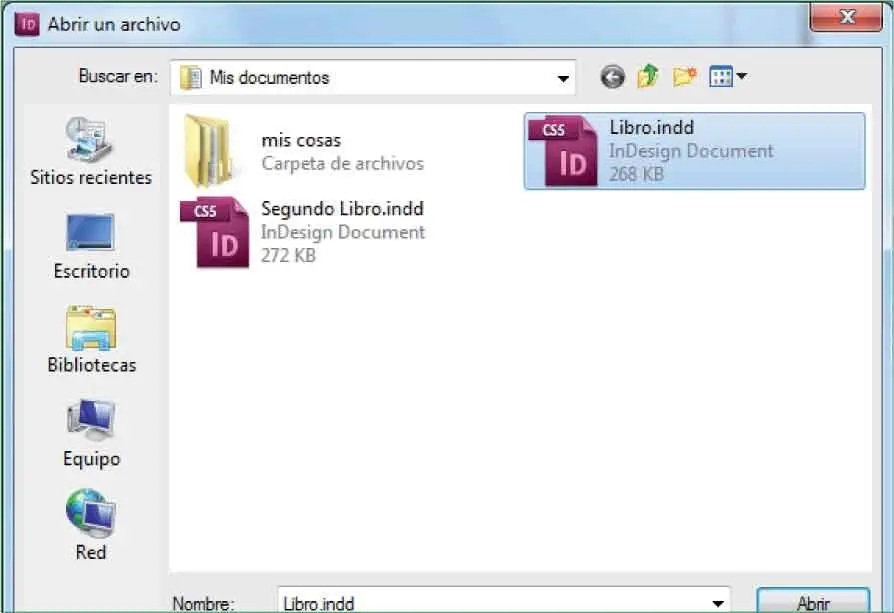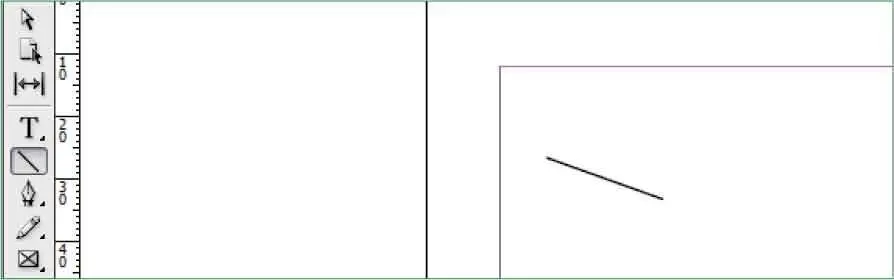1InDesign cuenta con los dos comandos de almacenamiento más habituales: Guardary Guardar como.La diferencia entre los dos comandos es que Guardar comoguarda y nombra el documento mientras que Guardarsimplemente lo guarda, aunque éste último solamente funciona si anteriormente ha dado ya un nombre al documento. Con un nuevo documento que aún no ha sido almacenado en el equipo puede utilizar tanto Guardarcomo Guardar comopara guardarlo por primera vez pero serpa que las dos opciones le llevarán al cuadro Guardar como,ya que no es posible guardar un documento sin darle un nombre identificativo y una ubicación concreta para localizarlo. En el documento que hemos creado en el ejercicio anterior despliegue el menú Archivoy seleccione la opción Guardar. ( 1)

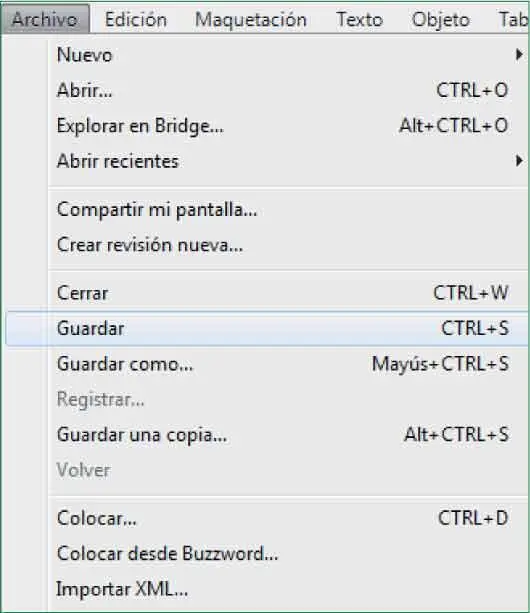
2Como ya hemos indicado, la opción Guardarabrirá el cuadro Guardar como.En este cuadro deberá indicar el nombre que quiere dar al documento y la ubicación en la que lo almacenará para que así sea fácil localizarlo la próxima vez desee abrirlo. Haga clic en el icono de Bibliotecasdel panel lateral izquierdo del cuadro y seleccione la biblioteca de Documentoshaciendo doble clic sobre ella para abrirla. ( 2)

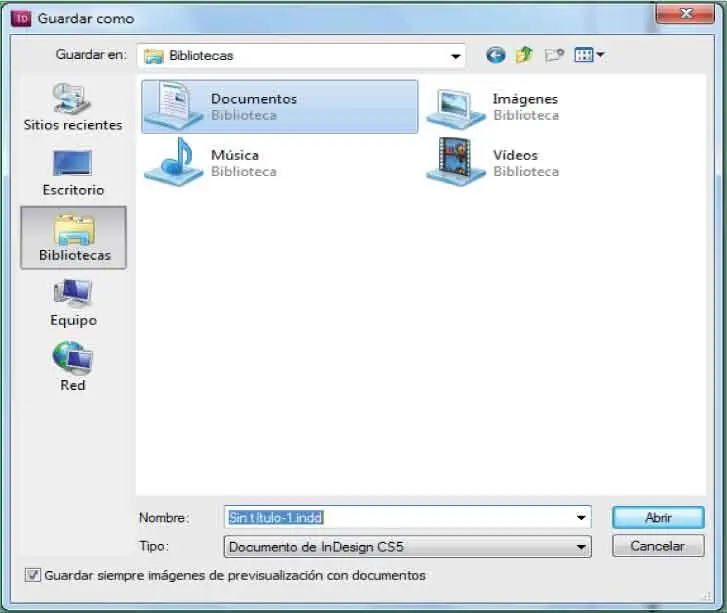
3Una vez seleccionada la ubicación del documento debemos darle un nombre con el que nos resulte fácil identificar su contenido. En este caso podemos ponerle por ejemplo el nombre Libro.Haga doble clic en el texto del campo Nombrepara seleccionarlo, elimínelos con la tecla suprimir y escriba la palabra Libro. ( 3)


4La extensión de los documentos creados en InDesign es habitualmente .indd. Haga clic en algún punto fuera del campo Nombrey verá como de forma automática se añade dicha extensión al nombre del documento. ( 4)

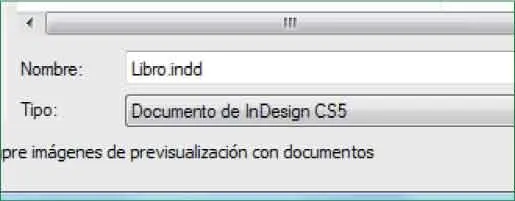
La opción Guardar una copiadel menú Archivopermite crear rápidamente un duplicado del documento.
5Mantenga la opción del campo Tipotal y como está por defecto y pulse el botón Guardarpara guardar el documento en la carpeta de documentos de su equipo.
6Fíjese ahora en la pestaña del documento, en la que antes veíamos el texto Sin-Título1.El nuevo nombre del documento, Libro.indd. ( 5)Ahora veremos cómo podemos cambiar el nombre o la ubicación de este documento. Vuelva a desplegar el menú Archivoy seleccione la opción Guardar como.

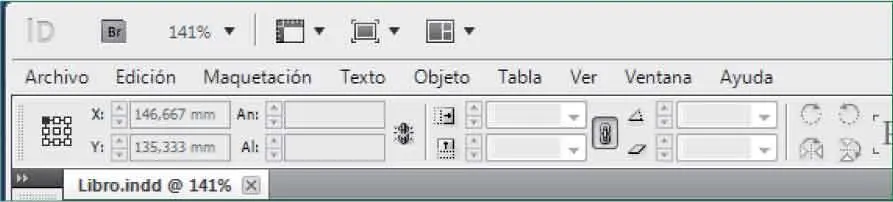
7De nuevo se abre el ya conocido cuadro Guardar como.Esta vez vemos el nombre y ubicación que le hemos dado ya seleccionados. Sepa que ahora puede volver a guardar el mismo documento con otro nombre y otra ubicación aunque entonces tendrá dos documentos diferentes. Comprobémoslo. Mantenga la ubicación y cambie el nombre, puede denominarlo por ejemplo Segundo Libro, ( 6)y pulse el botón Guardar.

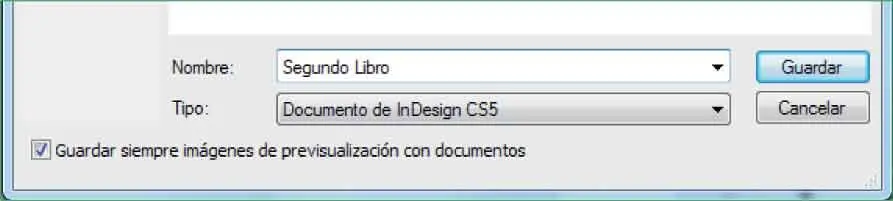
8Para comprobarlo despliegue el menú Archivoy seleccione la opción Abrir. ( 7)

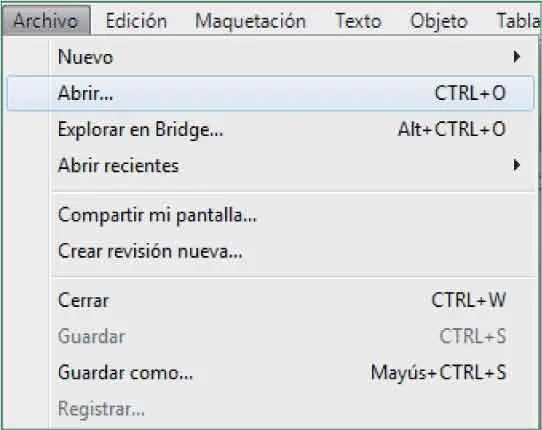
La opción Guardar siempre imágenes de previsualización con documentosdel cuadro Guardar comocrea una vista previa en miniatura de los documentos para facilitar su identificación sin tener que abrirlos.
9En el cuadro abrir verá que efectivamente la carpeta de documentos cuenta con los dos documentos. Haga doble clic sobre Libropara abrirlo. ( 8)

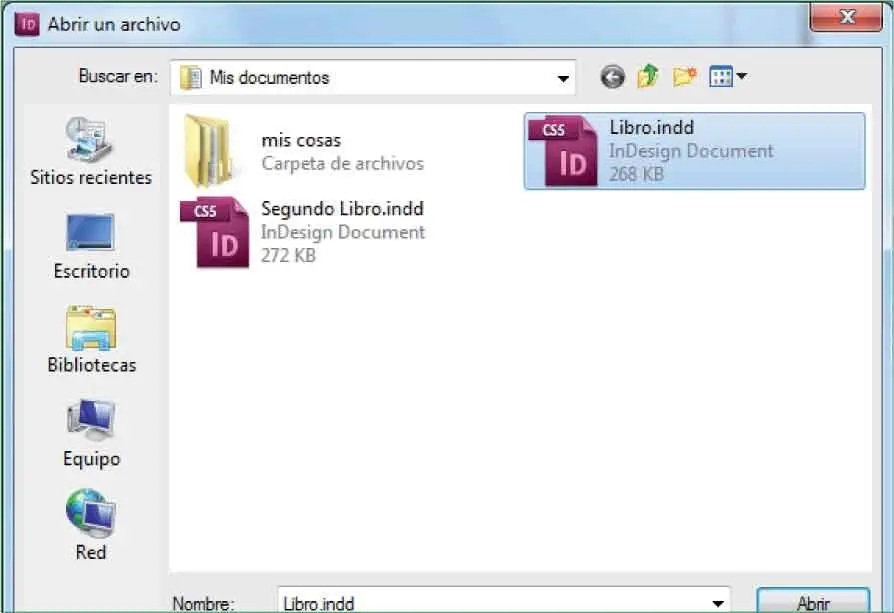
10Comprobemos ahora cómo guardar las modificaciones que se van realizando en un documento ya almacenado. En el documento Libroseleccione la herramienta Línea,la sexta del panel de herramientas y mediante la técnica de arrastre trace una pequeña línea en algún punto del documento. ( 9)

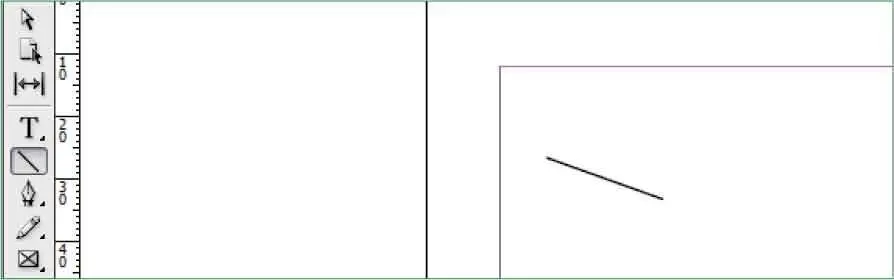
11Despliegue ahora de nuevo el menú Archivoy seleccione esta vez la opción Guardar. ( 10)
Читать дальше